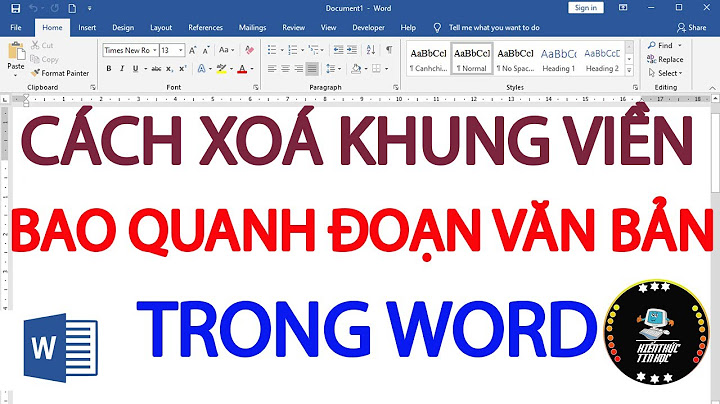Đã có rất nhiều người dùng muốn hạ cấp điện thoại của mình xuống Android 6.0 mà không biết làm cách nào. Vậy nên hôm nay 1Phut sẽ hướng dẫn các bạn cách để có thể hạ cấp được từ Android 7.0 Nougat xuống Android 6 chỉ trong vòng vài phút cực kì đơn giản. Hướng dẫn hạ cấp Android 6.0 cho Samsung Galaxy J7 Prime Trước khi hạ cấp xuống Android 6 thì các bạn cần chú ý rằng sau khi hạ cấp thì thiết bị sẽ trở về như lúc xuất xưởng, không còn một dữ liệu gì nên các bạn cần phải sao lưu những tài liệu, tin nhắn quan trọng của mình sang một thiết bị lưu trữ bất kì rồi mới thực hiện hạ cấp Android. Bước 1: Để hạ cấp thì chúng ta cần phải có một số công cụ hỗ trợ trên máy tính thực hiện việc này, các bạn hãy tải toàn bộ những công cụ này về máy tính của mình ở dưới đây.
Bước 2: Khi đã tải về thành công thì chúng ta bắt đầu giải nén các file vừa tải về và tiến hành cài đặt. Đầu tiên chúng ta hãy cài đặt Samsung USB Drive trước.  Bước 3: Lúc này chiếc J7 Prime cần phải đưa vào chế độ Download Mode bằng cách tắt máy, sau đó giữ nhấn đồng thời ba phím nguồn, home và giảm âm lượng tới khi màn hình bật chuyển sang giao diện dưới đây.   Đã có rất nhiều người dùng muốn hạ cấp điện thoại của mình xuống Android 6.0 mà không biết làm cách nào. Vậy nên hôm nay 1Phut sẽ hướng dẫn các bạn cách để có thể hạ cấp được từ Android 7.0 Nougat xuống Android 6 chỉ trong vòng vài phút cực kì đơn giản. Hướng dẫn hạ cấp Android 6.0 cho Samsung Galaxy J7 Prime Trước khi hạ cấp xuống Android 6 thì các bạn cần chú ý rằng sau khi hạ cấp thì thiết bị sẽ trở về như lúc xuất xưởng, không còn một dữ liệu gì nên các bạn cần phải sao lưu những tài liệu, tin nhắn quan trọng của mình sang một thiết bị lưu trữ bất kì rồi mới thực hiện hạ cấp Android. Bước 1: Để hạ cấp thì chúng ta cần phải có một số công cụ hỗ trợ trên máy tính thực hiện việc này, các bạn hãy tải toàn bộ những công cụ này về máy tính của mình ở dưới đây.
Bước 2: Khi đã tải về thành công thì chúng ta bắt đầu giải nén các file vừa tải về và tiến hành cài đặt. Đầu tiên chúng ta hãy cài đặt Samsung USB Drive trước.  Bước 3: Lúc này chiếc J7 Prime cần phải đưa vào chế độ Download Mode bằng cách tắt máy, sau đó giữ nhấn đồng thời ba phím nguồn, home và giảm âm lượng tới khi màn hình bật chuyển sang giao diện dưới đây.  Bạn ấn tiếp phím tăng âm lượng để đến với Download Mode.  Bước 4: Lúc này thì các bạn hãy kết nối chiếc J7 Prime của mình với máy tính bằng cáp Lightning và Bật Odin3 v3.12.7 vừa cài đặt lên. Chúng ta sẽ thấy được Odin đã nhận được J7 Prime đã kết nối ở COM4. Nếu bạn chưa thấy gì thì hãy kiểm tra lại cáp kết nối hoặc cài lại Samsung USB Driver.  Tiếp theo đó chúng ta lựa chọn lần lượt các phần BL, AP, CP, CSC tương ứng ở thư mục J7 Prime 6.01 đã tải về.  Bước 5: Nhấn Start và tận hưởng thành quả. Khi Rom được cài đặt thành công, Odin sẽ báo Pass và máy bạn sẽ khởi động lại. |